电脑键盘上的秘密!
电脑键盘上Tab_键的神奇之处!(用途详解)

电脑键盘上Tab 键的神奇之处!(用途详解)Tab 键是tabulator key 的缩写,其含义是“作表的人,制表机,(打字机上为制表用的)跳格键”。
它最基本的用法就是用来绘制无边框的表格。
如下图,单词之间的间隔都是按下一次Tab 键来实现的。
它一般等于8 个空格的长度,当它的前面有单词的时候,和单词长度加起来刚好能被8 整除,如下图中最后一行。
为什么不把Tab 键称呼为制表键呢?因为Tab 键不仅仅是拿来制表的,它还有很多实用的用法,远远超出了制表的范围。
基本用法1、改变焦点聚焦到下一个按钮,输入框或者链接等。
例如,关闭一个未保存的记事本,会弹出一个提示(下图),此时,“是”按钮上有一个虚线框,如果按下空格或者回车就相当于用鼠标点击了“是”按钮。
想用键盘来“点击”“否”按钮的话,按下Tab 键,虚线框就会转移到“否”上,再按下空格就可以了。
还有一个很常见的用法,在登录论坛或QQ 的时候,输入完帐号,不需要再用鼠标点击密码框,只需按下Tab 键就可以把光标定位到密码框。
如果想反过来定位,就按下组合键Shift + Tab 。
2、快速重命名在Vista 或Windows Server 2008 下,Tab 键还有一个神奇的用法:在桌面上选择一个图标,按下F2 进入重命名状态,改名完毕后,接着按下Tab 键,会进入下一个文件的重命名状态。
想反过来重命名上一个文件,可以按下组合键Shift + Tab 。
在重命名多个文件的时候非常方便。
(感谢dofy 的测试。
)3、切换窗口老鸟经常用Alt + Tab 组合键来快速切换窗口。
此组合键要先按下Alt 键再按下Tab 键,就可以快速切换到上一次的窗口。
在按住Alt 键不放的情况下,按下一次Tab 键会出现当前打开窗口的图标,再按下Tab 键就可以在每个图标间切换。
Alt + Shift + Tab 组合键是反向切换。
松开Alt 键就会切换窗口。
在Vista 下,按下此组合键还有窗口缩略图出现。
电脑键盘工作原理
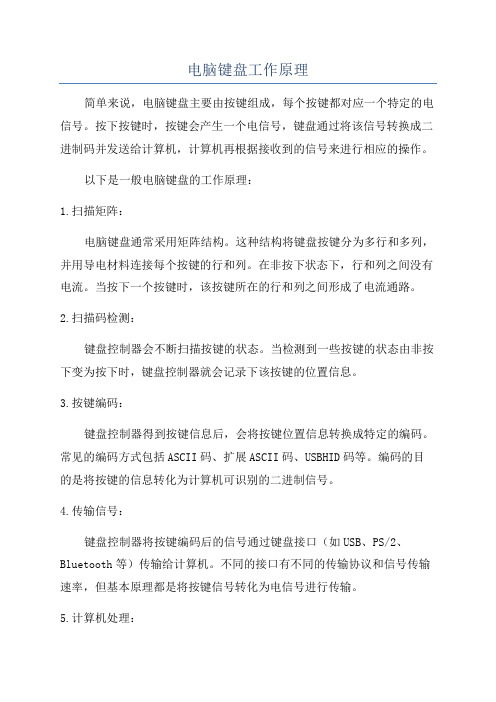
电脑键盘工作原理简单来说,电脑键盘主要由按键组成,每个按键都对应一个特定的电信号。
按下按键时,按键会产生一个电信号,键盘通过将该信号转换成二进制码并发送给计算机,计算机再根据接收到的信号来进行相应的操作。
以下是一般电脑键盘的工作原理:1.扫描矩阵:电脑键盘通常采用矩阵结构。
这种结构将键盘按键分为多行和多列,并用导电材料连接每个按键的行和列。
在非按下状态下,行和列之间没有电流。
当按下一个按键时,该按键所在的行和列之间形成了电流通路。
2.扫描码检测:键盘控制器会不断扫描按键的状态。
当检测到一些按键的状态由非按下变为按下时,键盘控制器就会记录下该按键的位置信息。
3.按键编码:键盘控制器得到按键信息后,会将按键位置信息转换成特定的编码。
常见的编码方式包括ASCII码、扩展ASCII码、USBHID码等。
编码的目的是将按键的信息转化为计算机可识别的二进制信号。
4.传输信号:键盘控制器将按键编码后的信号通过键盘接口(如USB、PS/2、Bluetooth等)传输给计算机。
不同的接口有不同的传输协议和信号传输速率,但基本原理都是将按键信号转化为电信号进行传输。
5.计算机处理:除了上述基本的工作原理,键盘还有一些特殊功能:1.功能键:键盘上通常还有一些特殊功能键,如Ctrl、Shift、Alt等。
这些键的作用是与其他键结合使用,实现一些更加复杂的操作。
例如,Ctrl键+V可以实现粘贴操作。
2.多媒体键:有些键盘还配有一些额外的多媒体键,如音量控制键、播放/暂停键等。
这些键通过特定的编码和传输协议,可以控制计算机播放音频或视频等多媒体操作。
总结起来,电脑键盘的工作原理是将按键的电信号通过键盘控制器转换为计算机可识别的编码信号,并通过键盘接口传输给计算机。
计算机接收到信号后进行解码并执行相应的操作。
这样,用户通过按键就能够与计算机进行交互。
电脑键盘里的隐藏用法
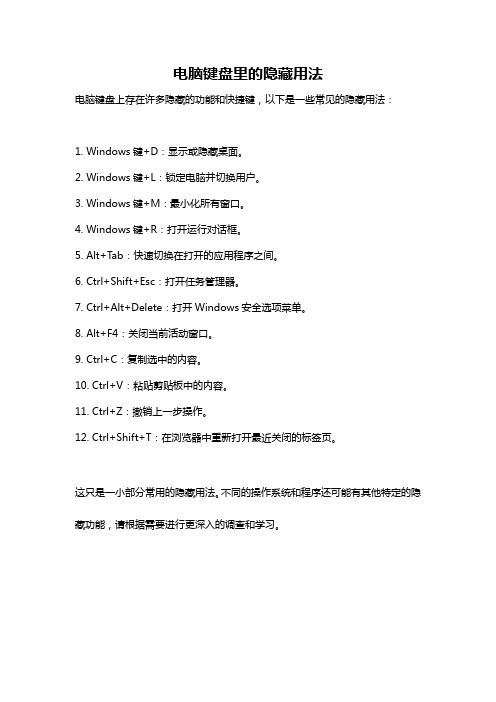
电脑键盘里的隐藏用法
电脑键盘上存在许多隐藏的功能和快捷键,以下是一些常见的隐藏用法:
1. Windows键+D:显示或隐藏桌面。
2. Windows键+L:锁定电脑并切换用户。
3. Windows键+M:最小化所有窗口。
4. Windows键+R:打开运行对话框。
5. Alt+Tab:快速切换在打开的应用程序之间。
6. Ctrl+Shift+Esc:打开任务管理器。
7. Ctrl+Alt+Delete:打开Windows安全选项菜单。
8. Alt+F4:关闭当前活动窗口。
9. Ctrl+C:复制选中的内容。
10. Ctrl+V:粘贴剪贴板中的内容。
11. Ctrl+Z:撤销上一步操作。
12. Ctrl+Shift+T:在浏览器中重新打开最近关闭的标签页。
这只是一小部分常用的隐藏用法。
不同的操作系统和程序还可能有其他特定的隐藏功能,请根据需要进行更深入的调查和学习。
电脑键盘上的功能介绍说明

电脑键盘上的功能介绍说明嘿,朋友们!今天咱来聊聊电脑键盘上那些超有趣的功能。
你看哈,这键盘就像是一个小小的魔法盒子。
先说说那回车键吧,每次按下它,就感觉像是给一个任务盖了个章,“啪”的一下,搞定!就好比我有一次写文章,写了一大通,最后狠狠按下回车键,那感觉,就像终于把心里想说的都一股脑儿倒出来了。
还有那删除键,哎呀呀,它可厉害了!要是我不小心打错字了,“哒哒”几下删除键,错误就消失啦。
我记得有次聊天,一不小心打错个字,赶紧狂按删除键,就像要把那个错误瞬间擦掉一样。
方向键也很有意思呀,就像个小指挥棒。
我在玩游戏的时候,用它来控制角色的移动,左一下右一下,特别带劲。
字母键嘛,那可是我们输入内容的主力军。
每次敲下一个字母,都像是在拼凑一个小秘密。
有一次我给朋友发消息,一个字母一个字母地敲,感觉就像是在精心搭建一座沟通的桥梁。
还有那些功能键,虽然平时不咋常用,但关键时刻可少不了它们。
就像隐藏在幕后的小英雄。
总之啊,电脑键盘虽然看起来平平无奇,但它的功能可真不少。
每个键都有它独特的用处,就像我们生活中的各种小工具一样,各显神通。
下次当你再敲击键盘的时候,不妨想想它的这些有趣功能,说不定会让你打字的时候都多一份乐趣呢!哈哈,这就是电脑键盘的奇妙世界啦!。
笔记本键盘原理

笔记本键盘原理笔记本键盘是笔记本电脑的一个重要部件,它是用户输入指令的主要途径。
键盘的原理涉及到很多方面,包括结构、按键原理、连接方式等。
本文将从这些方面对笔记本键盘的原理进行详细介绍。
首先,我们来看一下笔记本键盘的结构。
笔记本键盘通常由键帽、按键、弹簧片、触点、线路板等部件组成。
键帽是用户按下的部分,按键是键帽下面的部分,用户按下键帽时,按键会向下运动,触碰到触点,触点与线路板相连接,从而完成按键的输入。
弹簧片则起到了支撑和复位的作用。
这些部件共同构成了笔记本键盘的结构。
其次,我们来了解一下笔记本键盘的按键原理。
笔记本键盘采用了一种叫做“薄膜开关”的按键原理。
薄膜开关是一种通过薄膜触点来进行电气连接的开关。
在笔记本键盘中,每个按键下面都有一个薄膜触点,当用户按下按键时,触点会与线路板上的触点相连接,形成一个闭合电路,从而完成按键的输入。
这种按键原理具有结构简单、成本低廉、使用寿命长的特点。
另外,笔记本键盘还有不同的连接方式。
目前,常见的连接方式有两种,一种是通过薄膜排线连接到主板上,另一种是通过接口连接到主板上。
无论是哪种连接方式,都需要确保键盘与主板之间的稳定连接,以保证按键的输入稳定可靠。
除了以上介绍的内容,笔记本键盘的原理还涉及到按键的布局、按键的反馈等方面。
不同的笔记本键盘可能会采用不同的按键布局,比如有些键盘会增加一些快捷键或者功能键,以提高用户的使用体验。
同时,一些高端的笔记本键盘还会采用机械键盘的原理,提供更好的按键反馈和手感。
综上所述,笔记本键盘的原理涉及到结构、按键原理、连接方式、按键布局等多个方面。
了解这些原理不仅有助于我们更好地使用笔记本键盘,还能够帮助我们更好地维护和保养笔记本键盘,延长其使用寿命。
希望本文对大家有所帮助,谢谢阅读!。
电脑键盘使用技巧大全方法

电脑键盘使用技巧大全方法宝子们!今天咱来唠唠电脑键盘那些超实用的使用技巧。
一、基础快捷键超好用。
Ctrl + C和Ctrl + V就不用我多说了吧,这可是复制粘贴的神器组合。
不管是文字、图片还是文件,轻轻一按,就能把东西从一个地方搬到另一个地方,简直不要太方便。
还有Ctrl + Z,这可是“后悔药”啊。
要是不小心删错东西或者操作错了,赶紧按这个,就能撤销上一步操作,就像时光倒流一样神奇。
Shift键也很有门道哦。
按住Shift再按字母,就能输入大写字母啦。
而且在选择文件的时候,按住Shift键可以选择连续的多个文件,这在整理文件的时候特别有用。
二、Windows键的隐藏技能。
Windows键可不仅仅是用来打开开始菜单的哦。
Windows + E,能直接打开资源管理器,找文件就变得超快。
Windows + D呢,可以瞬间显示桌面,当你打开了一堆窗口,突然想看看桌面的时候,这个组合键就像魔法一样。
Windows + L可以快速锁定屏幕,当你要离开电脑一会儿又不想别人乱动的时候,按一下就搞定。
三、功能键的小秘密。
F5键是用来刷新的。
当网页加载不出来或者文件夹显示不正常的时候,按一下F5,就好像给电脑提个醒,让它重新加载一下。
F11键可就更酷了,在浏览器里按这个键,就能让浏览器全屏显示,看视频或者浏览网页的时候超有沉浸感。
四、数字小键盘的巧用。
数字小键盘除了输入数字,在输入密码的时候也很方便。
而且在一些表格软件里,数字小键盘可以快速输入数据。
如果小键盘上的Num Lock键灯亮着,就可以正常使用小键盘输入数字啦。
要是灯灭了,按一下这个键就能重新启用小键盘的数字功能。
五、组合键提高输入效率。
在输入文字的时候,Ctrl + 空格可以快速切换输入法。
如果想要快速切换中英文标点,Ctrl +. 这个组合键就能派上用场。
宝子们,这些电脑键盘的使用技巧都很简单又超级实用呢。
学会了这些,就像给你的电脑操作开了挂一样。
图解键盘的内部结构与原理
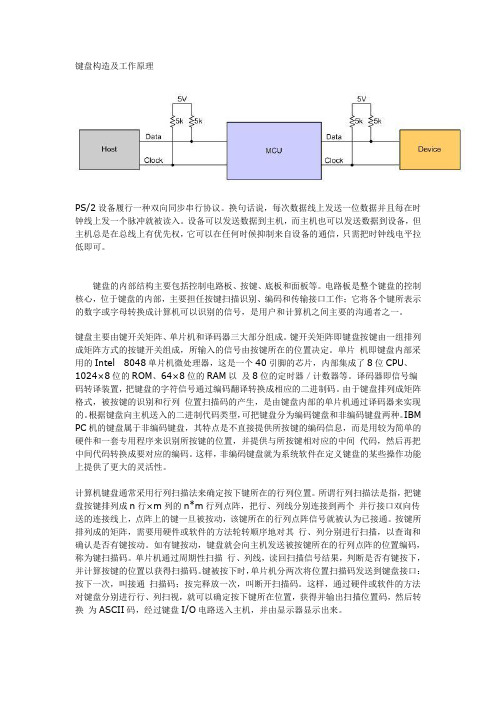
键盘构造及工作原理PS/2设备履行一种双向同步串行协议。
换句话说,每次数据线上发送一位数据并且每在时钟线上发一个脉冲就被读入。
设备可以发送数据到主机,而主机也可以发送数据到设备,但主机总是在总线上有优先权,它可以在任何时候抑制来自设备的通信,只需把时钟线电平拉低即可。
键盘的内部结构主要包括控制电路板、按键、底板和面板等。
电路板是整个键盘的控制核心,位于键盘的内部,主要担任按键扫描识别、编码和传输接口工作;它将各个键所表示的数字或字母转换成计算机可以识别的信号,是用户和计算机之间主要的沟通者之一。
键盘主要由键开关矩阵、单片机和译码器三大部分组成。
键开关矩阵即键盘按键由一组排列成矩阵方式的按键开关组成,所输入的信号由按键所在的位置决定。
单片机即键盘内部采用的Intel8048单片机微处理器,这是一个40引脚的芯片,内部集成了8位CPU、1024×8位的ROM、64×8位的RAM以及8位的定时器/计数器等。
译码器即信号编码转译装置,把键盘的字符信号通过编码翻译转换成相应的二进制码。
由于键盘排列成矩阵格式,被按键的识别和行列位置扫描码的产生,是由键盘内部的单片机通过译码器来实现的。
根据键盘向主机送入的二进制代码类型,可把键盘分为编码键盘和非编码键盘两种。
IBM PC机的键盘属于非编码键盘,其特点是不直接提供所按键的编码信息,而是用较为简单的硬件和一套专用程序来识别所按键的位置,并提供与所按键相对应的中间代码,然后再把中间代码转换成要对应的编码。
这样,非编码键盘就为系统软件在定义键盘的某些操作功能上提供了更大的灵活性。
计算机键盘通常采用行列扫描法来确定按下键所在的行列位置。
所谓行列扫描法是指,把键盘按键排列成n行×m列的n*m行列点阵,把行、列线分别连接到两个并行接口双向传送的连接线上,点阵上的键一旦被按动,该键所在的行列点阵信号就被认为已接通。
按键所排列成的矩阵,需要用硬件或软件的方法轮转顺序地对其行、列分别进行扫描,以查询和确认是否有键按动。
键盘的工作原理
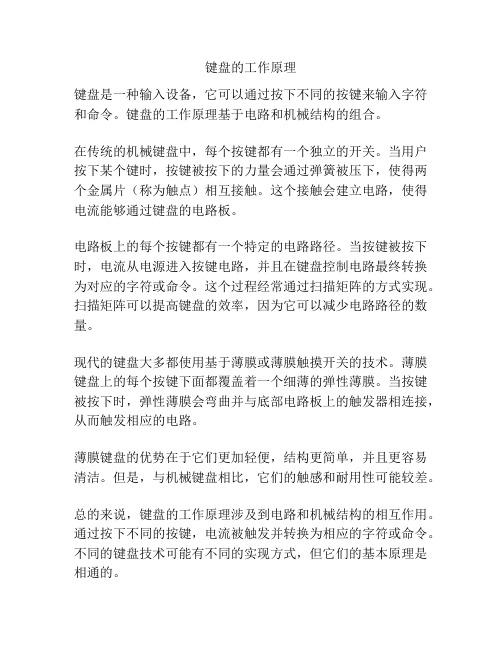
键盘的工作原理
键盘是一种输入设备,它可以通过按下不同的按键来输入字符和命令。
键盘的工作原理基于电路和机械结构的组合。
在传统的机械键盘中,每个按键都有一个独立的开关。
当用户按下某个键时,按键被按下的力量会通过弹簧被压下,使得两个金属片(称为触点)相互接触。
这个接触会建立电路,使得电流能够通过键盘的电路板。
电路板上的每个按键都有一个特定的电路路径。
当按键被按下时,电流从电源进入按键电路,并且在键盘控制电路最终转换为对应的字符或命令。
这个过程经常通过扫描矩阵的方式实现。
扫描矩阵可以提高键盘的效率,因为它可以减少电路路径的数量。
现代的键盘大多都使用基于薄膜或薄膜触摸开关的技术。
薄膜键盘上的每个按键下面都覆盖着一个细薄的弹性薄膜。
当按键被按下时,弹性薄膜会弯曲并与底部电路板上的触发器相连接,从而触发相应的电路。
薄膜键盘的优势在于它们更加轻便,结构更简单,并且更容易清洁。
但是,与机械键盘相比,它们的触感和耐用性可能较差。
总的来说,键盘的工作原理涉及到电路和机械结构的相互作用。
通过按下不同的按键,电流被触发并转换为相应的字符或命令。
不同的键盘技术可能有不同的实现方式,但它们的基本原理是相通的。
- 1、下载文档前请自行甄别文档内容的完整性,平台不提供额外的编辑、内容补充、找答案等附加服务。
- 2、"仅部分预览"的文档,不可在线预览部分如存在完整性等问题,可反馈申请退款(可完整预览的文档不适用该条件!)。
- 3、如文档侵犯您的权益,请联系客服反馈,我们会尽快为您处理(人工客服工作时间:9:00-18:30)。
电脑键盘上你不知道的秘密!
1.很多时候,需要暂时离开座位去做别的事情,如果对自己的电脑安全很重视,不妨按住windows
键后,再按L键,这样电脑就直接锁屏了,这样就不用担心电脑的资料外泄啦
2.要找电脑上的文件时,一般人会先找到“我的电脑”,然后点击打开,而高手总是很酷的,轻轻
按下键盘上的Windows键不放然后再按E键,直接打开电脑的资源管理器,而一般人还在慢慢寻找“我的电脑”的图标呢,嗯,高手就是这样直接把一般人给秒杀!
3. 正在玩游戏或看羞羞的东西的时候,Boss进来了!鼠标一下子点不到右下角的显示桌面,怎
么办,怎么办?别紧张!直接按下Windows键和D键,看,桌面闪现!
4.一个小花招,蛮炫的。
按下windows键按后再按Tab键,可以以3D效果显示切换窗口
5.windows自带的录像功能。
按下windows键+R,输入psr.exe回车,然后就可以开始记录了。
6.你知道怎样一次过调整显示器亮度、音量大小,打开无线网,还能够看到本本电池电量吗?把
本本的画面放到电视上,已经连好线了,需要怎么设置?小case啦,想要这些功能,你只需要按下Windows键+X,一次性满足你的所有愿望啦!
7.Windows + R输入osk,出现炫酷虚拟键盘!你按下一个键,它也会同样显示出来按下的状态
喔!
8.图片太小,眼神不好使咋办?试试windows键和+++++++++,放大镜出现!
9. 现在很多程序,比如QQ,IE,都是在同一个窗口里面打开几个页面。
用Ctrl+Tab,可以在几
个页面之间互相切换。
用Ctrl+w,可以关闭当前的页面。
10.按下windows键不放,再按下Fn,再按下Home,你就可以打开系统属性了。
(其实用鼠标
在我的电脑上面右键->属性也一样,不过不觉得用键盘操作更帅嘛~^^
11.shift + 任务栏的窗口图标= 新建一个该窗口
Ctrl+S 保存
Ctrl+W 关闭程序
Ctrl+N 新建Ctrl+O 打开Ctrl+Z 撤销Ctrl+F 查找Ctrl+X 剪切Ctrl+C 复制Ctrl+V 粘贴Ctrl+A 全选Ctrl+[ 缩小文字
Ctrl+] 放大文字Ctrl+B 粗体Ctrl+I 斜体
Ctrl+U 下划线
Ctrl+Shift 输入法切换Ctrl+空格中英文切换
Ctrl+回车QQ号中发送信息
Ctrl+Home 光标快速移到文件头
Ctrl+End 光标快速移到文件尾
Ctrl+Esc 显示开始菜单
Ctrl+Shift+< 快速缩小文字
Ctrl+Shift+> 快速放大文字
Ctrl+F5 在IE中强行刷新
Ctrl+拖动文件复制文件
Ctrl+Backspace 启动\关闭输入法
拖动文件时按住Ctrl+Shift 创建快捷方式
Alt+空格+C 关闭窗口
Alt+空格+N 最小化当前窗口
Alt+空格+R 恢复最小化窗口
Alt+空格+X 最大化当前窗口
Alt+空格+M 移动窗口
Alt+空格+S 改变窗口大小
Alt+Tab 两个程序交换
Alt+255 QQ号中输入无名人
Alt+F 打开文件菜单
Alt+V 打开视图菜单
Alt+E 打开编辑菜单
Alt+I 打开插入菜单
Alt+O 打开格式菜单
Alt+T 打开工具菜单
Alt+A 打开表格菜单
Alt+W 打开窗口菜单
Alt+H 打开帮助菜单
Alt+回车查看文件属性
Alt+双击文件查看文件属性
Alt+X 关闭C语言
Shift快捷键
Shift+空格半\全角切换
Shift + Delete 永久删除所选项,而不将它放到“回收站”中。
拖动某一项时按CTRL 复制所选项。
拖动某一项时按CTRL + SHIFT 创建所选项目的快捷键。
WORD全套快捷键小技巧
CTRL+O 打开
CTRL+P 打印
CTRL+A 全选
CTRL+[/] 对文字进行大小设置(在选中目标情况下)
CTRL+D 字体设置(在选中目标情况下)
CTRL+G/H 查找/替换;CTRL+N 全文删除;
CTRL+M 左边距(在选中目标情况下);
CTRL+U 绘制下划线(在选中目标情况下);
CTRL+B 加粗文字(在选中目标情况下);
CTRL+I 倾斜文字(在选中目标情况下);
CTRL+Q 两边对齐(无首行缩进),(在选中目标情况下)或将光标放置目标文字的段尾,亦可操作
CTRL+J 两端对齐(操作同上)
CTRL+E 居中(操作同上)
CTRL+R 右对齐(操作同上)
CTRL+K 插入超链接
CTRL+T/Y 可进行首行缩进(将光标移到需做此操作的段尾,或将此段选中进行操作
Ctrl+A(或Ctrl+小键盘上数字5):选中全文。
Ctrl+B:给选中的文字加粗(再按一次,取消加粗)。
Ctrl+C:将选中的文字复制到剪贴板中。
Ctrl+D:打开“字体”对话框,快速完成字体的各种设置。
Ctrl+E:使光标所在行的文本居中。
Ctrl+F:打开“查找与替换”对话框,并定位在“查找”标签上。
Ctrl+G:打开“查找与替换”对话框,并定位在“定位”标签上。
Ctrl+H:打开“查找与替换”对话框,并定位在“替换”标签上。
Ctrl+I:使选中的文字倾斜(再按一次,取消倾斜)。
Ctrl+K:打开“插入超链接”对话框。
Ctrl+Shift+L:给光标所在行的文本加上“项目符号”。
Ctrl+M:同时增加首行和悬挂缩进。
Ctrl+Shift+M:同时减少首行和悬挂缩进。
Ctrl+N:新建一个空文档。
Ctrl+O(或Ctrl+F12):打开“打开”对话框。
Ctrl+P(或Ctrl+Shift+F12):打开“打印”对话框。
Ctrl+R:使光标所在行的文本右对齐。
Ctrl+S:为新文档打开“另保存为”对话框,或对当前文档进行保存。
Ctrl+T:增加首行缩进。
Ctrl+Shift+T:减少首行缩进。
Ctrl+U:给选中的文字加上下划线(再按一次,去年下划线)。
Ctrl+V:将剪贴板中的文本或图片粘贴到光标处。
若剪贴板中有多个内容,则将最后一条内容粘贴到光标处。
Ctrl+X:将选中的文字剪切到剪贴板中。
Ctrl+Z:撤销刚才进行的操作(可以多次使用)。
Ctrl+0:将选中的文本每段前增加12磅的间距。
Ctrl+1:若选中的文本行距不是“单倍行距”,则将其快速设置为“单倍行距”。
Ctrl+2:将选中的文本行距设置为“两倍行距”。
Ctrl+5:将选中的文本行距设置为“1.5倍行距”。
Ctrl+F2:快速执行“打印预览”功能。
Ctrl+F4:关闭当前文档。
Ctrl+F5:使窗口还原到最大化之前的状态。
Ctrl+Shift+F5:打开“书签”对话框。
Ctrl+Shift+F8:激活列选择功能,即通常所说的选择竖块文本(再按一次或按ESC键,取消该功能)。
Ctrl+F9:在光标处插入一域记号“{}”(注意:直接输入的一对大括号不能作为域记号)。
Ctrl+F5:使窗口还原到最大化之前的状态(再按一次,就会使窗口再次最大化)。
Ctrl+Deltet:删除光标后面的一个英文单词或一个中文词语(可反复使用)。
Ctrl+退格键:删除光标前面的一个英文单词或一个中文词语(可反复使用)。
Ctrl+Enter:将光标后面的内容快速移到下一页。
Ctrl+End:快速将光标移到文末。
Ctrl+Home(或Ctrl+Page Up):快速将光标移到文首。
Ctrl+Insert+Insert(即按两下Insert键):快速打开或更改“任务窗格”到“剪贴板”状态。
Ctrl+~:打开中文输入法的“在线造词”功能。
Ctrl++:快速切换到下标输入状态(再按一次恢复到正常状态)。
Ctrl+Shift++:快速切换到上标输入状态(再按一次恢复到正常状态)。
Ctrl+→:按英文单词或中文词语的间隔向后移动光标。
Ctrl+←:按英文单词或中文词语的间隔向前移动光标。
Ctrl+J:文本两端对齐
Ctrl+L:文本左对齐
Ctrl+Q:段落重置
Ctrl+W:关闭当前文档
Ctrl+Y:重复上一操作
部分操作不适用-winkey+d :
这是高手最常用的第一快捷组合键。
这个快捷键组合可以将桌面上的所有窗口瞬间最小化,无论是聊天的窗口还是游戏的窗口……只要再次按下这个组合键,刚才的所有窗口都回来了,而且激活的也正是你最小化之前在使用的窗口。
